วิธีเปิดใช้งานการตรวจสอบสิทธิ์สองปัจจัยสำหรับ iCloud บน iOS
ด้วย iOS รุ่นล่าสุดApple ได้เปิดใช้งานคุณสมบัติใหม่ที่เรียก ว่าTwo Factor Authentication ก่อนหน้านี้พวกเขาได้เปิดใช้งานคุณลักษณะที่เรียกว่าการยืนยันแบบสองขั้นตอน(Two-Step Verification)แต่ไม่มีประสิทธิภาพหรือปลอดภัยเท่ากับวิธีการตรวจสอบสิทธิ์แบบ(authentication method)ใหม่
หากต้องการใช้การตรวจสอบสิทธิ์แบบสองปัจจัยที่(factor authentication) รัดกุมยิ่งขึ้น กับบัญชี iCloud ของคุณ ก่อนอื่นคุณต้องปิดใช้งานการ ยืนยัน แบบ สอง ขั้นตอน (step verification)ในบทความนี้ เราจะแนะนำคุณตลอดกระบวนการ(process step) ทั้งหมดทีละ ขั้นตอน เพื่อให้คุณมั่นใจได้ว่ามีเพียงผู้ที่เชื่อถือได้เท่านั้นที่สามารถเข้าถึงบัญชีของคุณได้
เมื่อคุณเปิดใช้ งาน การตรวจสอบสิทธิ์สองปัจจัย(factor authentication)สำหรับบัญชี iCloud ของคุณ อุปกรณ์ใดๆ ที่พยายามลงชื่อเข้าใช้บัญชีของคุณจะต้องได้รับการอนุมัติจากอุปกรณ์ที่เชื่อถือได้อีกเครื่องหนึ่ง เมื่อได้รับการอนุมัติแล้ว อุปกรณ์ที่เชื่อถือได้จะได้รับรหัสที่จำเป็นต้องป้อนในการลงชื่อเข้าใช้อุปกรณ์(device signing)ที่เจ๋งก็คืออุปกรณ์ที่เชื่อถือได้นั้นยังสามารถดูแผนที่ว่ามีการพยายามลงชื่อเข้าใช้มาจากไหน
ปิดใช้งานการยืนยันแบบสองขั้นตอน
ประการแรก หากคุณเปิดใช้งานการยืนยันแบบสองขั้นตอน คุณจะต้องปิดการใช้งาน หากคุณไม่ได้เปิดใช้งานไว้ คุณสามารถข้ามขั้นตอนนี้ได้ ในการเริ่มต้น ให้ไปที่appleid.apple.comและลงชื่อเข้าใช้ด้วยApple ID ที่ คุณใช้สำหรับ iCloud
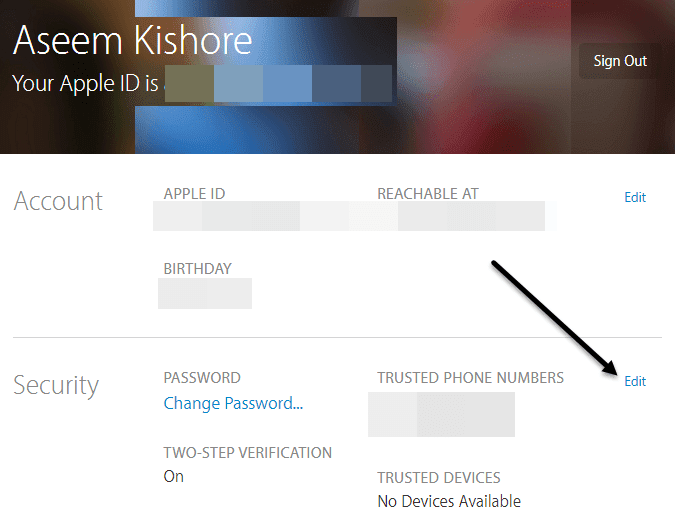
เมื่อเข้าสู่ระบบแล้ว ให้ดำเนินการต่อและคลิกที่ ปุ่ม แก้ไข(Edit)ที่อยู่ทางด้านขวาของส่วนความปลอดภัย(Security)

เลื่อน(Scroll) ลงไปจนสุดทางด้านล่าง แล้วคุณจะเห็นลิงก์ชื่อTurn Off Two-Step Verification เมื่อคุณคลิกที่รายการนั้น คุณจะถูกขอให้ยืนยันว่าคุณต้องการทำเช่นนั้น จากนั้นคุณจะได้รับกล่องโต้ตอบอื่นที่คุณต้องเลือกคำถามเพื่อความปลอดภัยสามข้อ

เมื่อคุณเลือกคำถามแล้ว ให้คลิกดำเนิน(Continue) การต่อ จากนั้นระบบ จะขอให้คุณยืนยันวันเกิดของคุณ คลิก ดำเนินการ (Click) ต่อ(Continue)อีกครั้ง แล้วระบบจะขอให้คุณป้อนที่อยู่อีเมลสำหรับการกู้(rescue email address)คืน จะต้องเป็นสิ่งที่แตกต่างจากที่อยู่อีเมล Apple ID ของคุณ(Apple ID email)

สุดท้าย คุณจะได้รับข้อความแจ้งว่าได้ปิดการยืนยันสองขั้นตอนแล้ว ณ จุดนี้ คุณสามารถดำเนินการต่อและออกจากระบบเว็บไซต์ได้

เปิดใช้งานการรับรองความถูกต้องด้วยสองปัจจัย
ตอนนี้ ไปข้างหน้าและเปิดใช้ งานการพิสูจน์ ตัว ตนแบบสอง ปัจจัย (factor authentication)ในการทำเช่นนั้นเราต้องไปที่iPhone หรือ iPad(iPhone or iPad)ที่อัปเดต iOS เวอร์ชันล่าสุดแล้ว หากอุปกรณ์ไม่ได้ลงชื่อเข้าใช้บัญชี iCloud ของคุณ คุณจะได้รับข้อความใหม่ที่ถามว่าคุณต้องการเปิดใช้งานคุณสมบัตินี้เมื่อคุณพยายามลงชื่อเข้าใช้หรือไม่
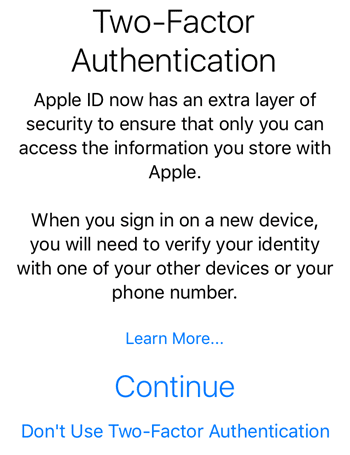
หากอุปกรณ์ของคุณลงชื่อเข้าใช้ iCloud แล้ว ให้แตะที่การตั้งค่า(Settings) , iCloudจากนั้นแตะที่ชื่อของคุณที่ด้านบนสุด


อีกครั้ง เลื่อนไปจน สุดทาง ด้านล่างแล้วแตะ(bottom and tap)ลิงก์ ตั้งค่าการตรวจสอบสิทธิ์ แบบสองปัจจัย(Set Up Two-Factor Authentication)

หน้าจอถัดไปจะแสดงภาพรวมการตรวจสอบสิทธิ์สองปัจจัย(factor authentication overview)ซึ่งเป็นภาพแรกด้านบนในส่วนนี้ แตะดำเนิน(Continue) การต่อ จากนั้นป้อนหมายเลขโทรศัพท์ที่คุณต้องการใช้เป็นอุปกรณ์ที่เชื่อถือได้ รหัสและการอนุมัติ(code and approval)จะต้องมาจากหมายเลขที่คุณป้อนที่นี่

เมื่อคุณยืนยันหมายเลขโทรศัพท์(phone number)แล้ว คุณอาจหรืออาจต้องป้อนคำตอบสำหรับคำถามเพื่อความปลอดภัยในบัญชีของคุณ ในApple ID(Apple IDs)ของฉัน ฉันต้องตอบคำถามรักษาความปลอดภัยทั้งสามข้อ แต่เมื่อฉันตั้งค่าสองปัจจัยสำหรับApple IDอื่น ฉันไม่จำเป็นต้องตอบคำถามเพื่อความปลอดภัย

ตอนนี้คุณควรเห็นที่ด้านล่างว่ามีปัจจัยสองประการคือเปิด (On)ณ จุดนี้ คุณสามารถเพิ่มหมายเลขโทรศัพท์ที่เชื่อถือได้อีกหมายเลข(phone number) ได้ หากต้องการ เมื่อตั้งค่าสองปัจจัยแล้ว ให้ลองลงชื่อเข้าใช้ iCloud บนอุปกรณ์เครื่องอื่น จากนั้นระบบจะขอให้คุณป้อนรหัสยืนยันที่(verification code)ส่งไปยังอุปกรณ์ที่เชื่อถือได้
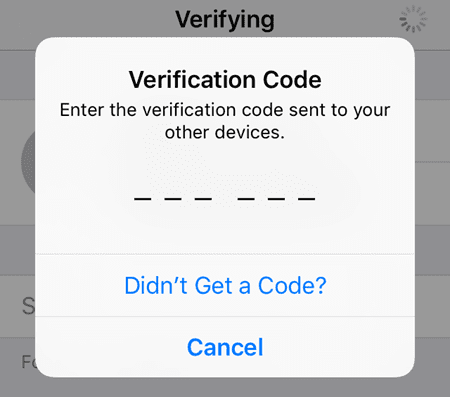
บนอุปกรณ์ที่เชื่อถือได้ ข้อความจะปรากฏขึ้นโดยแสดงแผนที่ว่ามีการขอลงชื่อเข้าใช้ที่ใด และตัวเลือกอนุญาตหรือ(Allow)ไม่อนุญาต(Don’t Allow)

หากคุณแตะไม่อนุญาต(Don’t Allow)บุคคลนั้นจะไม่ได้รับอนุญาตให้ลงชื่อเข้าใช้บัญชี หากคุณแตะอนุญาต คุณจะได้รับป๊อปอัปพร้อม (Allow)รหัสยืนยัน(verification code)หกหลักที่ต้องป้อนในโทรศัพท์อีกเครื่องหนึ่งเพื่อให้สามารถลงชื่อเข้าใช้ได้

อย่างที่คุณเห็น มีความปลอดภัยมากกว่าการเปิดใช้งานการยืนยันแบบสองขั้นตอน ข้อเสียเพียงอย่างเดียวคืออาจไม่สะดวกเล็กน้อย โดยเฉพาะอย่างยิ่งถ้าคุณมีสมาชิกในครอบครัวหลายคนที่ลงชื่อเข้าใช้บัญชี iCloud เดียวกัน อย่างไรก็ตาม เมื่อการตั้งค่าเริ่มต้นเสร็จสิ้นและทุกคนได้รับการยืนยันแล้ว จะไม่มีเกิดขึ้นบ่อยนัก
นอกจากนี้ เมื่อคุณลงชื่อเข้าใช้ iCloud.com คุณจะต้องได้รับการอนุมัติก่อนจึงจะสามารถโหลดอะไรก็ได้ ก่อนหน้านี้ หากคุณเปิดใช้งานการยืนยันแบบสองขั้นตอน คุณยังคงสามารถเข้าสู่ระบบและใช้ แอพ Find My iPhoneได้ ในขณะที่ทุกอย่างถูกปิดใช้งานจนกว่าคุณจะยืนยันตัวตนของคุณ

ด้วยปัจจัยสองประการนี้ คุณจะไม่สามารถดู แอป Find My iPhoneได้จนกว่าคุณจะได้รับการยืนยันโดยใช้อุปกรณ์ที่เชื่อถือได้ สิ่งนี้ปลอดภัยกว่า แต่สะดวกกว่าอีกครั้ง คุณสามารถเลือกเชื่อถือเบราว์เซอร์ได้ เพื่อไม่ให้คุณได้รับแจ้งให้ป้อนรหัสทุกครั้งที่คุณเข้าสู่ระบบ แต่คุณต้องแน่ใจว่าคุณออกจากระบบ มิฉะนั้นอาจมีใครบางคนเข้ามานั่งบนคอมพิวเตอร์ของคุณแล้วไปที่ iCloud .com และคุณจะยังอยู่ในระบบ
โดยรวมแล้ว การรับรองความถูกต้องด้วยสองปัจจัยจะช่วยปกป้องบัญชีของคุณจากการเข้าถึงโดยไม่ได้รับอนุญาตได้ดีกว่า และเป็นขั้นตอนที่ยอดเยี่ยมสำหรับผู้ที่ต้องการรับรองความเป็นส่วนตัวทางดิจิทัล หากคุณมีคำถามใด ๆ โปรดแสดงความคิดเห็น สนุก!
Related posts
สร้างรหัสยืนยันสำหรับการตรวจสอบสิทธิ์สองปัจจัยของ Apple
Apple ID Two Factor Authentication (2021)
เป็นไปได้ไหมที่จะข้ามการตรวจสอบสิทธิ์สองปัจจัยสำหรับ iCloud?
ชาร์จมือถือของคุณค้างคืน Bad Idea?
5 สุดยอด Flashlight Apps สำหรับ Android ที่ปลอดภัย
วิธีดู App Download History ของคุณใน iOS and Android
7 Best Pedometer Apps สำหรับ Android and iPhone
The 4 Best Offline Messaging (No Internet) Apps สำหรับ iPhone and Android (2021)
วิธีปิดใช้งาน Samsung Pay บน Android
Best Apps เพื่อ Find Restaurant Deals and Get Free Food
3 Ways เพื่อรับ Anonymous Burner Phone Number สำหรับ Your Smartphone
5 โทรศัพท์ Best Android Gaming ที่คุ้มค่า Buying ในปี 2021
Send Text Messages From Android ไม่สามารถ 4 แก้ไขให้ลอง
วิธีการ Add Widgets บน Android and iPhone
คืออะไรออฟติคอล VS Digital Zoom บนมาร์ทโฟน?
The 8 Best Selfie Apps สำหรับ Android
วิธีการ Block WhatsApp Spam Messages
Instagram Keeps Crashing บน iPhone or Android? 8 แก้ไขให้ลอง
ทำไมโทรศัพท์ของฉันถึง Charging So Slow 5 เหตุผลที่เป็นไปได้
8 Best Apps เพื่อ Download Movies สำหรับ Free บน Android (2021)
